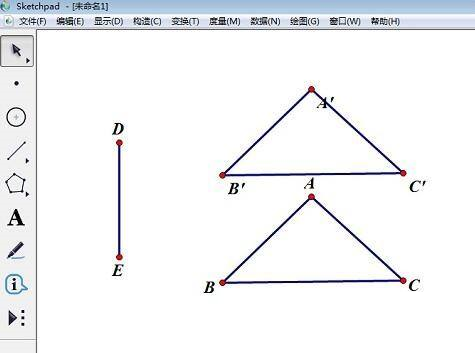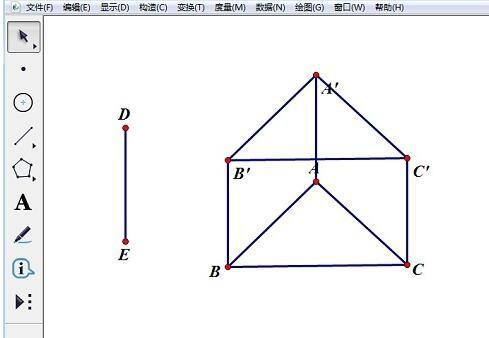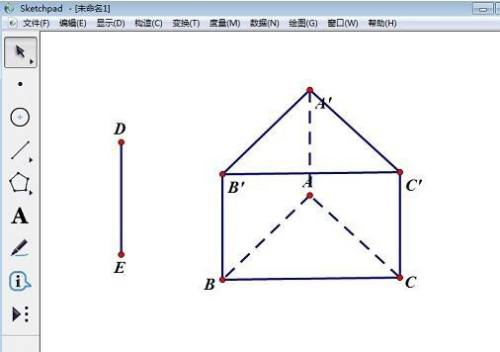几何画板如何制作棱柱-几何画板制作棱柱的方法
时间:2022-10-24来源:华军软件教程作者:凹凸曼
近日有一些小伙伴咨询小编几何画板如何制作棱柱?下面就为大家带来了几何画板制作棱柱的方法,有需要的小伙伴可以来了解了解哦。
第一步:新建一个几何画板文件。绘制出一个三角形ABC,并在三角形外任意绘制一条垂直的线段DE。

第二步:选择“移动箭头工具”,选中点E、点D,选择菜单“变换”—“标记向量”命令。将线段ED标记为平移的向量。

第三步:选中点A、点B、点C、线段AB、线段AC、线段BC,选择菜单“变换”—“平移”命令。在弹出的对话框中单击“平移”按钮,得到如图所示图形。
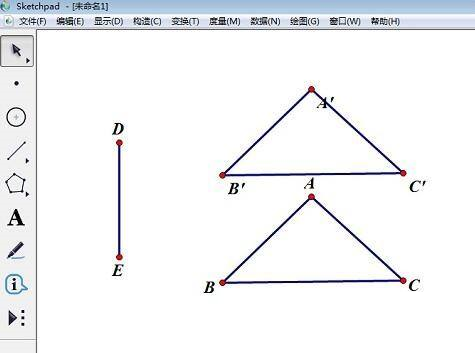
第四步:选择“线段工具”,绘制线段AA’、线段BB’、线段CC’。
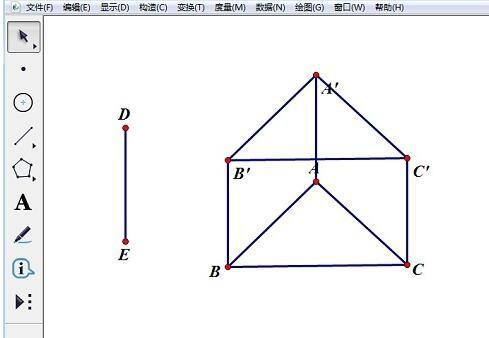
第五步:选中线段AA’、线段AB、线段AC,选择菜单“显示”—“线型”—“虚线”命令,得到如图所示图形。
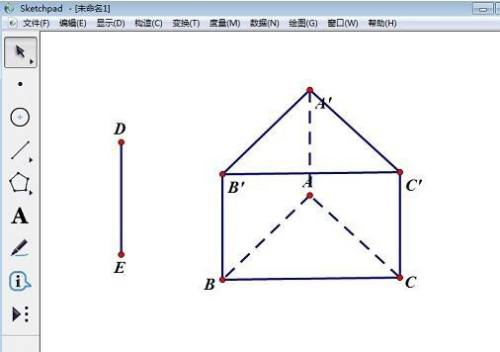
以上就是小编给大家带来的几何画板如何制作棱柱的全部内容,希望能够帮助到大家哦。
热门推荐
-
eviews
版本: 14.0大小:300 MB
EViews是一款专业的计量经济学统计分析软件,广泛应用于经济学、金融学和社会科学等领域的数据分析与预测建...
-
科学计算器
版本: v1.2.0 官方版大小:0.29MB
科学计算器下载版是一款功能强大的科学计算器软件,科学计算器软件不仅可以算普通的计算,也可以算编码(信息...
-
Windows 7 计算器
版本: 官方版大小:732KB
Windows7的计算器真是又强又漂亮,但又懒得去下载一个完整镜像,于是问朋友要了个计算器的文件,拿来研究研究,经...
-
WinQSB
版本: 2.0大小:93MB
此64位WinQSB安装包专为Windows10和Windows
11系统设计,最大的特点是无需虚拟机即可直接运行。用户可以...
-
MathType
版本: 7.8.2大小:39.13MB
MathType(数学公式编辑器)是由Design
Science公司研发的一款专业的数学公式编辑工具。MathType功能非...